使用电脑分别输出播放两部1080p高清电影到电视机上
或许,你家里已经有了一台酷睿i3电脑。又或许,你并不知道这台酷睿i3电脑,功能有多么强大而独特——能同时放2部1080p高清电影! 神奇吗?来看看我家是怎么实现的。
我和女友都喜欢看电影,尤其是高清电影,但除了一些例如奥运会之类的片子,我们的喜好完全不同。我喜欢惊险刺激的战争片、探索片,她却常常陷入无聊拖沓的爱情片、喜剧片而无法自拔。无奈高清诚可贵,爱情价更高。为取悦女友,让她安心享受那些无聊大片,我想出了一个精彩绝伦的妙招,轻松做到了高清、爱情两不耽误。
一、首先是硬件和布局,我的设计如下:
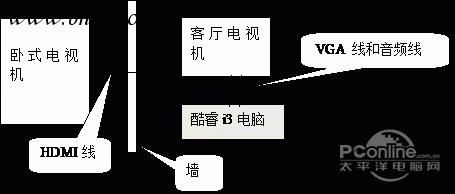
我把酷睿i3电脑放在客厅,用VGA和音频线连客厅的电视机,然后用一个3米的HDMI线穿过隔墙后连到了卧室的电视机上。这样,女友就躺在床上在卧室看高清,我呢,就坐在客厅的沙发上看高清。
二、接下来是应用软件。我在卧室电视机上用的是i媒体中心2代。
软件默认以全屏启动,界面如下:

看到这里,有人可能心生疑惑:怎么让IMCE2播放到卧室的电视机上呢?容我慢慢道来。

在主菜单下的“配置模块”上,进入设置。前两屏请根据需要设置。第三步根据自己的需要设置imce2捆绑的音频和视频输出设备(注意插入新的音视频设备,如显示器、音箱等,会导致初始设置发生改变,重新进行此步骤即可)。其中显示比例请根据当前显示器来更改,full HD请改成16:9。

只要你在上面的设置中设置正确的视频输出设备和音频设备,IMCE2一启动,就显示在了卧室的电视机上。简单吧?
另外需要注意的设置:
设置2:
在主菜单里选择“我的视频”进入,在此界面可点遥控器“更多”键来调出子菜单,移动焦点到“播放解码方案配置”点确定

然后设置解码方案,然后确定退出。酷睿i3CPU需要使用WIN7-DXVA.xml:

我的视频:
在视频播放当中,点遥控器“更多”键,可互换子菜单:
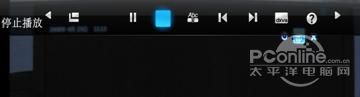
其中包括“手动加载字幕”“关闭/打开DXVA”“切换音轨”“调整字幕”“打开/关闭外部解码”“声道选项”等几个常用功能(视HTPC外围设备而定,有些菜单会被隐藏,比如使用模拟输出的时候,外部解码功能会自动屏蔽)。
提示:如需使用光纤、HDMI、同轴连接的功放进行高清音频解码,则必须设置成“外部解码打开+多声道”,在此模式下,imce2内置音量调节将失效。
三、电脑设置。酷睿i3装在客厅,我装了一个终极解码,用它默认的配置,也就是音频用普通的音频模拟声道输出就可以了(注意两个电视机的连接选择屏幕扩展模式,而不是屏幕拷贝)。
最后我把一个外置红外接收器放在卧室,女友用遥控器看高清,我自己则用无线键鼠在客厅看高清,这样,同时观看2部1080P高清电影的酷睿i3家庭影院,就此打造完成了。
可能有的朋友还会问,为什么酷睿i3电脑能同时放2部1080p高清片子?这主要是因为Intel新推出的酷睿i3支持双引擎硬件解码。简单看了一下,和女友同时看2部1080p电影,CPU的使用率也只是15%左右。
这里特别强调,千万别装外插显卡,否则你可能实现不了同时硬解码2路高清电影。因为不管你用GeForce, 还是Radeon,一旦插入外插显卡,酷睿i3内置的高清显卡就被屏蔽了。因为目前的独立显卡都不支持双通道的硬件解码,这样你只能用显卡硬解码一路高清,另外一路只能通过CPU软解码实现。
- 最新评论
